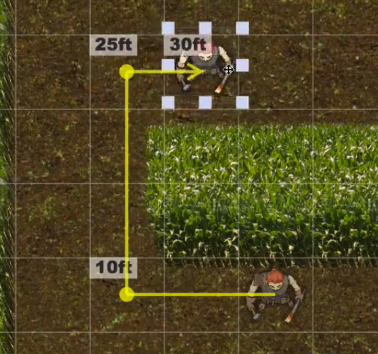Manipuler les graphismes
From Roll20 Wiki
Trois possibilités différentes existent pour manipuler vos images dans une page affichée et donc active à votre écran dans Roll20: Déplacement, Rotation et Échelle. Ces transformations sont traitées par différents gadgets qui apparaissent sur une image sélectionnée.
Aligner sur la grille
Chaque fois que la grille est active ou activée dans les paramètres de la page, "Aligner sur la grille" est appliqué au nouveau contenu de la page active. Notez que par défaut "Aligner sur la grille" est activé à la création d'une nouvelle page et son contenu. "Aligner sur la grille" affecte toutes les transformations qui peuvent être faites sur vos images de fond ainsi que des jetons tant que la grille est active. Maintenez enfoncée la touche Alt tout en se déplaçant, rotation ou le redimensionnement afin d'ignorer l'accrochage.
annuler
Si vous n'aimez pas la façon dont vous avez transformé vos images, en utilisant le raccourci clavier Ctrl / Cmd + Z Key permet d'annuler la dernière action.
mouvement
Le mouvement est réalisé par un clic gauche maintenu puis en faisant glisser n'importe où dans la page l'image sélectionnée. Il est préférable d'éviter les bords extérieurs de l'image pour tenter d'ammorcer le mouvement. Cela risque à la place de déclencher une autre fonction: la transformation de mise à l'échelle. Lorsque "Aligner sur la grille est activé", une image s'aligne sur le coin inférieur droit d'un carré de la grille ou s'accroche au centre d'un hexagone de la grille.
Exploiter ←, →, ↑ ou ↓ touches fléchées se déplaceront une unité d'une grille jeton sélectionné dans la direction indiquée. Maintenez la touche Alt tout en utilisant les touches fléchées se déplacer un jeton sélectionné par incréments de pixels.
waypoints
Parfois, tout en se déplaçant d'un jeton, vous pouvez indiquer comment le jeton se déplace dans les coins, ou exactement où le jeton a "renforcé" pour éviter les pièges. Le système de waypoints vous permet d'indiquer où vous vous déplacez à tout le monde dans le jeu. Pour l'utiliser, appuyez simplement sur la touche "Espace", tandis que vous vous déplacez d'un jeton. Une règle apparaîtra vous montrant à quel point vous avez déménagé depuis votre position actuelle. Si vous voulez placer un waypoint, appuyez sur la "barre d'espace" à nouveau pendant que vous êtes au-dessus de l'espace que vous souhaitez déplacer à travers. Un waypoint apparaîtra. Vous pouvez ajouter autant de points que vous voulez montrer le chemin de votre jeton. Lorsque vous avez terminé, il suffit de relâcher le jeton comme d'habitude à sa destination finale.
Waypoints allow you to designate exactly how a token moves on the tabletop Revoir mouvements Jeton
Vous pouvez sélectionner n'importe quel jeton et appuyez sur la touche "Espace" pour voir le dernier mouvement de ce jeton, y compris points le cas échéant. Tous les jetons vont enregistrer leur dernier mouvement indéfiniment, même si ça fait quelques semaines depuis la dernière fois que vous avez joué, ou vous participez à un jeu play-by-après, vous pouvez toujours voir le dernier mouvement d'une pièce sur la table.
rotation
Une fois sélectionnée, une poignée va tenir le coup à partir du haut de l'image. C'est le gizmo de rotation. Cliquer sur le bout de la poignée de rotation. Bien Aligner sur la grille est activée, une image pivote par incréments de 45 ° pour les réseaux carrés et 30 ° pour les réseaux hexagonaux.
Vous pouvez également faire pivoter un jeton sélectionnée en appuyant sur la touche E pendant le défilement molette de votre souris. Cela tourner l'enclencher au 45 ° ou 30 °. Si vous maintenez également enfoncée la touche Alt, le jeton va tourner un degré à la fois.
Échelle (GM Exclusive)
Le gadget de l'échelle est la zone de délimitation qui entoure l'image sélectionnée. Si vous cliquez et faites glisser les nœuds sur le haut ou le bas de la boîte de sélection, vous aurez l'échelle verticale de l'image. Les noeuds de chaque côté de l'image à l'échelle horizontalement, il se. En cliquant et en faisant glisser l'un des nœuds de coin sera universellement échelle à la fois horizontalement et verticalement en même temps. Images échelle du centre de l'image. Bien Aligner sur la grille est activée, une image à l'échelle de la ligne de grille la plus proche dans les deux sens. Fonctionnalités avancées
Vous pouvez accéder à des fonctionnalités plus avancées par un clic droit sur un graphique pour faire apparaître un menu graphique et en sélectionnant Avancé.
Regroupement et dissociation
Alors qu'un groupe de graphiques est sélectionné, cliquez sur l'option Groupe dans le menu Avancé va se lier les graphiques ensemble dans un bloc mobile singulier. Vous pouvez supprimer le regroupement en sélectionnant Dissocier.
Retournement horizontal / vertical
Ces deux options du menu retourner l'image horizontalement ou verticalement.
comme dessin
L'option de menu comme le dessin change un graphique sur le jeton et des objets et des couches GM en enlevant la suite de Token caractéristiques normalement attribuées. Il ignore magnétisme de la grille dans ce mode et peut également être choisi avec d'autres dessins à la main en maintenant enfoncée la touche Alt tout en sélectionnant les éléments sur la table.
Set Dimensions
S'il ya bien une hauteur pixel / unité spécifique et la largeur que vous voulez forcer un graphique particulier de se conformer, en sélectionnant Set Dimensions ouvre une nouvelle fenêtre dans laquelle vous pouvez entrer les dimensions souhaitées.